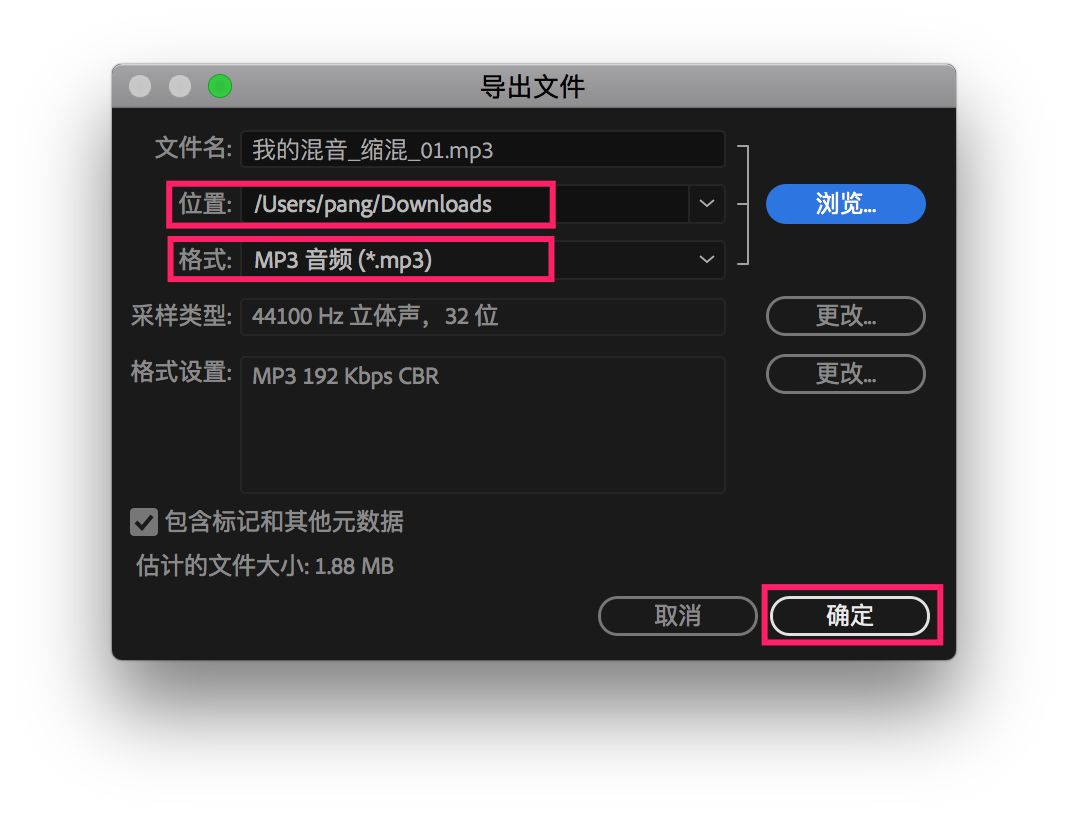亲爱的老婆,你应该还记得如何打开 Adobe Audition 吧?没关系,就当我啰嗦,再描述一下,打开的方式吧
我有在你的电脑上安装 Alfred哦,你只需要一起按Alt + 空格,就能打开快速搜索的输入条啦~ 老公有没有很贴心呢~
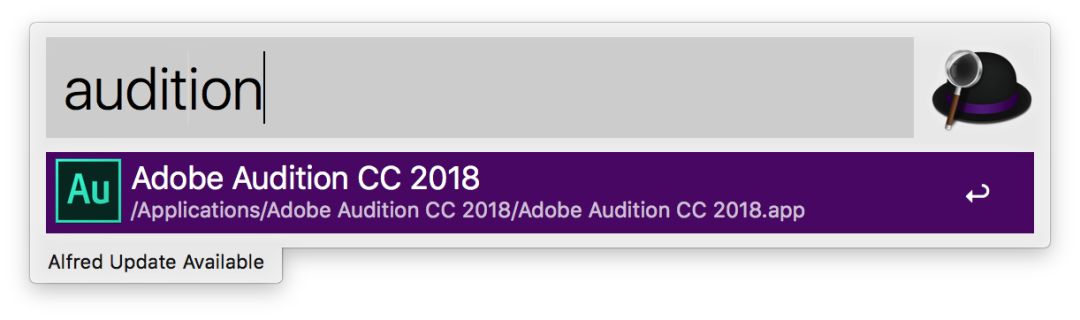
Alfred.png
照着 图示中,输入audition,看到那个绿油油的Au图标了吗?
那可不是元素表中 你喜欢的 Au(金)哈 这个图标是 Audition的缩写Au~
那么,直接 回车,就能打开啦~
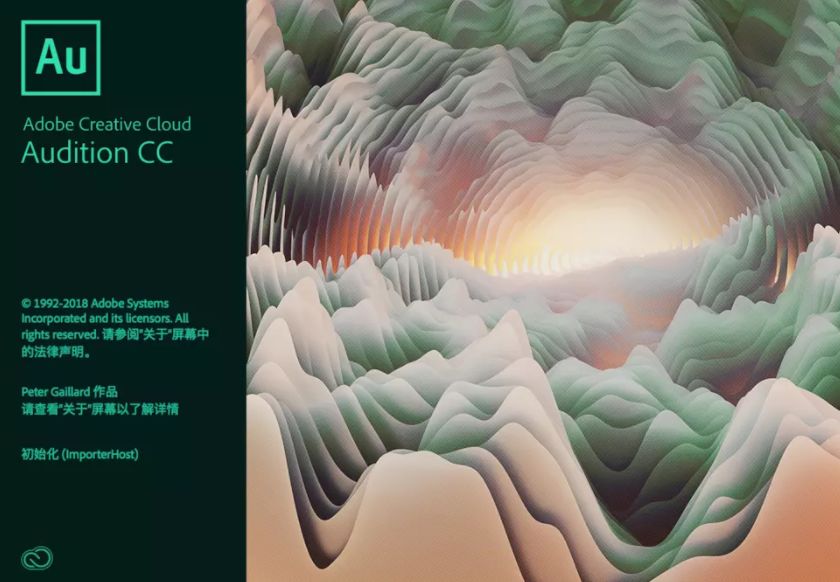
那么,这个就是启动页面啦,就是电脑从你的磁盘中,载入 Audition这个软件到 内存中,放心,你的磁盘是固态的,应该很快的。
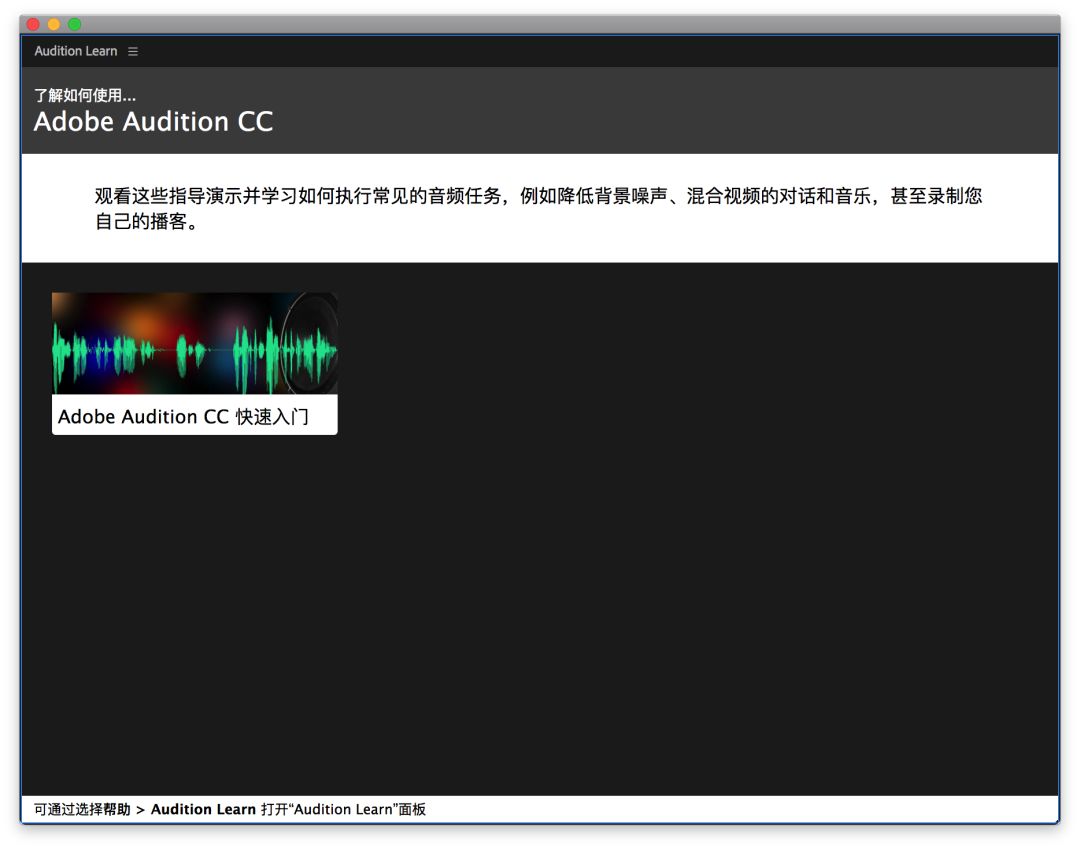
audition_2.png
打开后,有一个欢迎界面,有一些基础、进阶的官方教程,有兴趣,你可以点进去看看。或者,你也可以随手把它关掉~
那这次,我们要处理的,是一个 MP4 的视频。
当然,Audition是专业处理 音频的软件,视频可不算乱入哦,接下来的步骤:
将视频拖到 文件库中
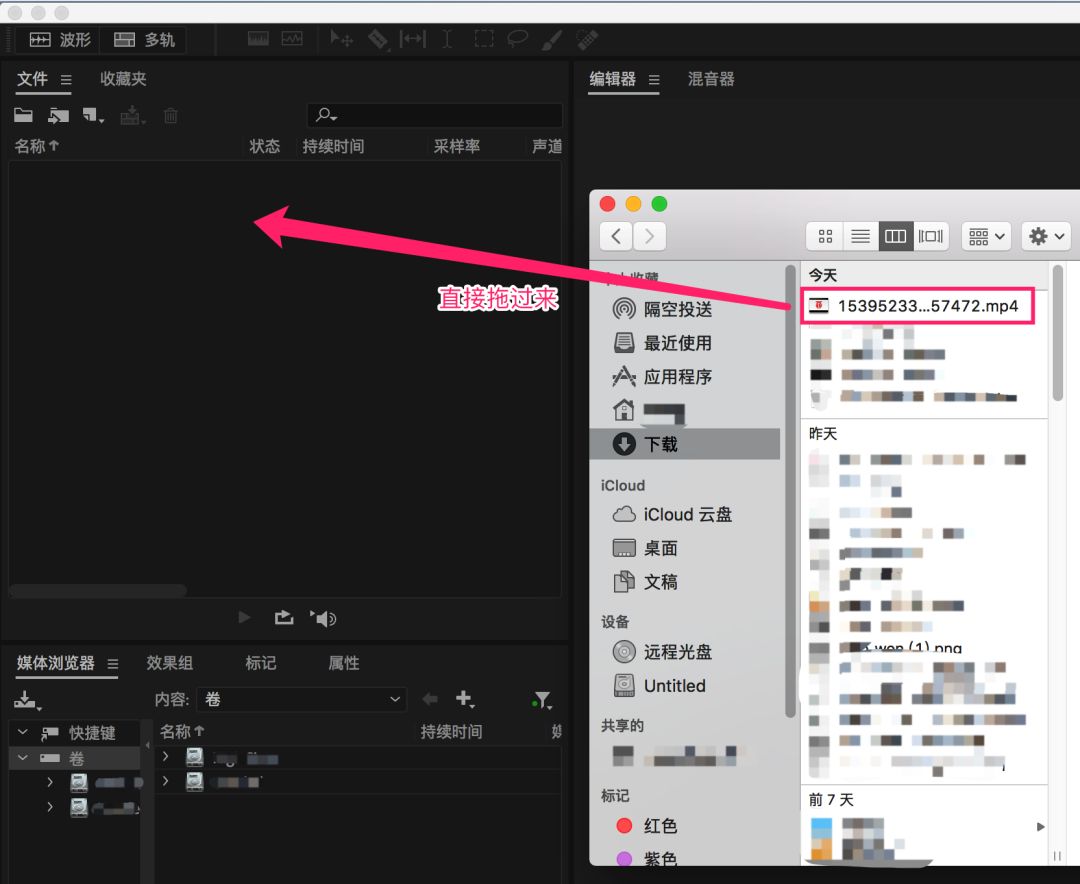
audition_3.png
将音频从视频中抽离出来
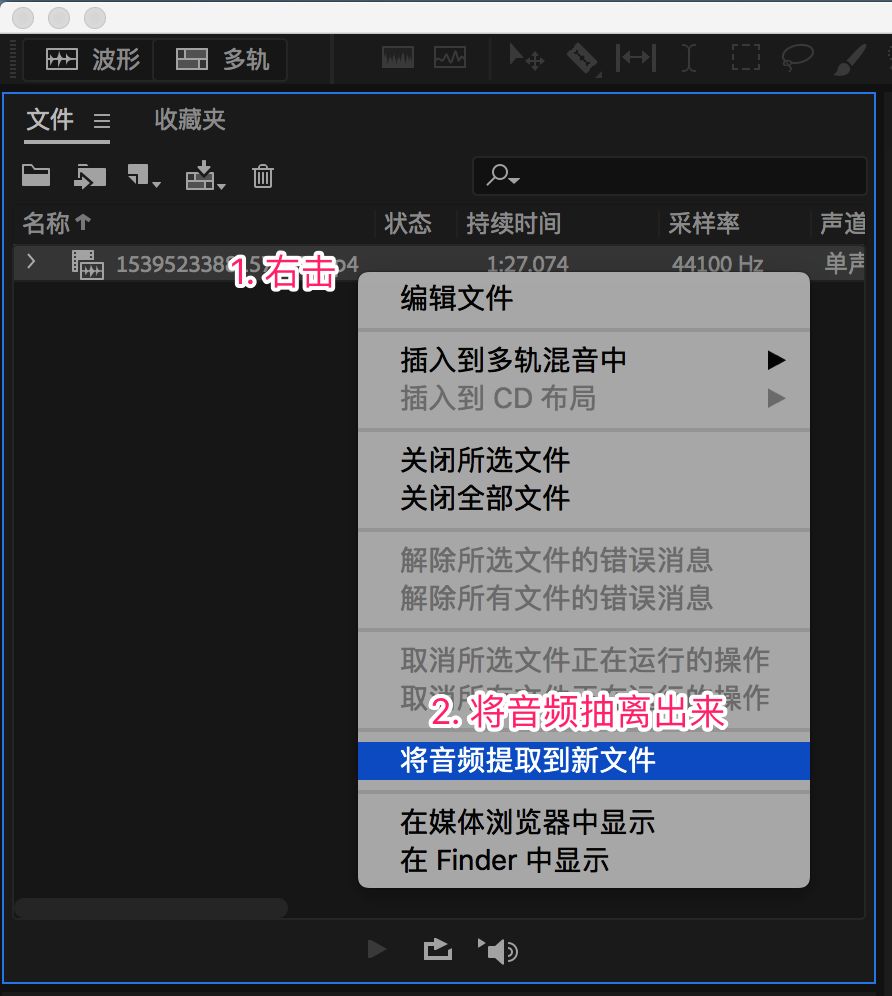
audition_4.png
这时,你就看到我们提取出来的音频啦!
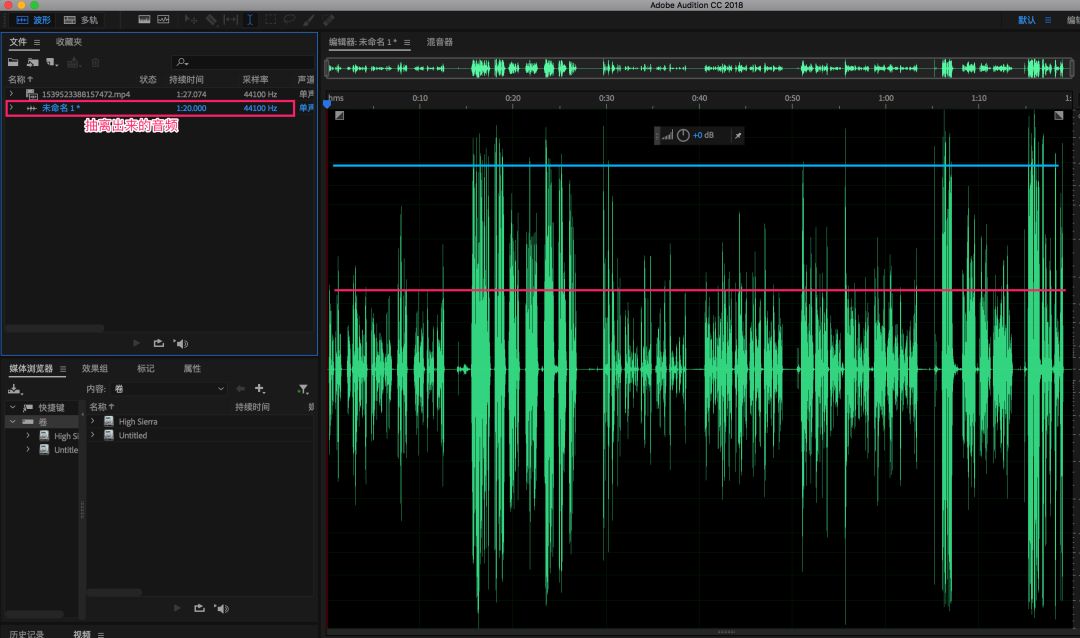
audition_5.png
那么,你看到上面抽离出来的音频了吗?
音频的波纹是不是看起来,很不整齐呢?是不是强迫症犯了呢?是不是内心深处各种瘙痒呢?
别急,还有更加捉鸡的,我们现在来听一下这个音频。
空格键,你就能试听这个音频啦是不是感到音频里面的人,声音忽大忽小,忽强忽弱,还有一些噪音呢?很明显,这不是在专业的录音环境和录音设备下 产出的声音,所以,原谅他们吧。
那我们可以收割 成就感的机会来啦,现在让我们撸起袖子干起来吧。
那么做之前,我们要先明确一下目标,我们要达成什么:
为什么要降噪呢?因为噪音是混杂在人声当中的,如果噪音是单独的一块,那么直接删除就好了。但往往噪音是从头到尾,都伴随着你的录音的。我们很难用手动的方式,去一点点的调试声纹,好在,音频处理软件,提供了这样的工具。
降噪的机制,就是做减法。软件无法识别声音里面,那些是人声,那些是噪音,所以,你要告诉软件,那些是噪音,那么,软件就会帮我们把录音中,噪音的部分减去,那么剩下的,就是我们想要的人声部分。
那么,如果告诉软件,哪些是噪音呢?这里就涉及到一个录音的小技巧,那就是,我们录音人声后,要刻意的持续录一段噪音。这样,这段噪音,就可以拿去给软件去采样,我们告诉软件,这段音频,就是噪音啦。你根据这段噪音的特性,把录音中的这种声音,去除掉吧!
当然,录音的时候,尽量到一个安静一点的房间去录制吧……
说了这么多,我们直接来看看在 Audition中如何操作吧。
找到一段噪音
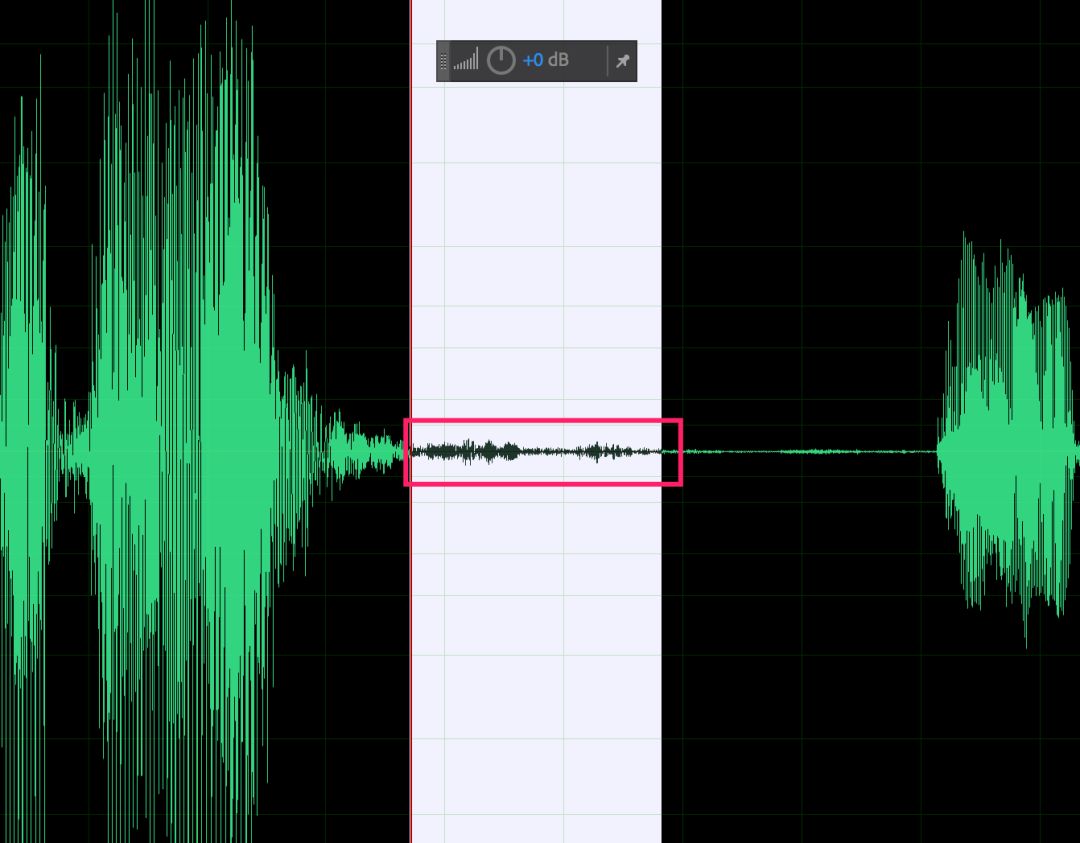
audition_6.png
一般来说呢,如果录音片段中,话已经说完了,但还是有点小波动,就像我在图片中框选出来的部分,你循环多听几遍,可能就会发现它是噪音了。
在菜单的 效果>降噪/恢复>降噪(处理)...

audition_7.png
弹出的窗口中,点击 捕捉噪音样本
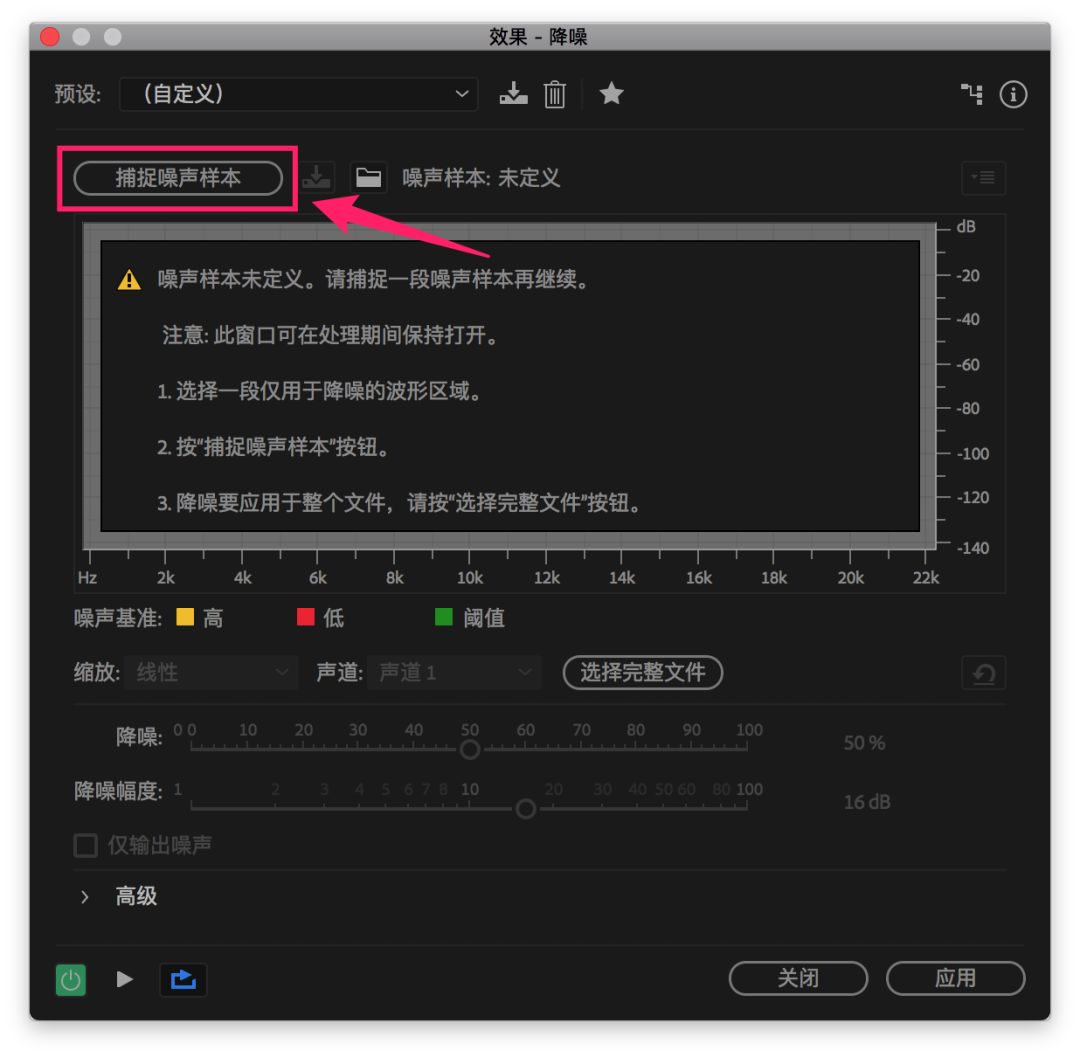
audition_8.png
采样结束后,就会出现一个噪音的采样图。
选择 完整文件,然后应用
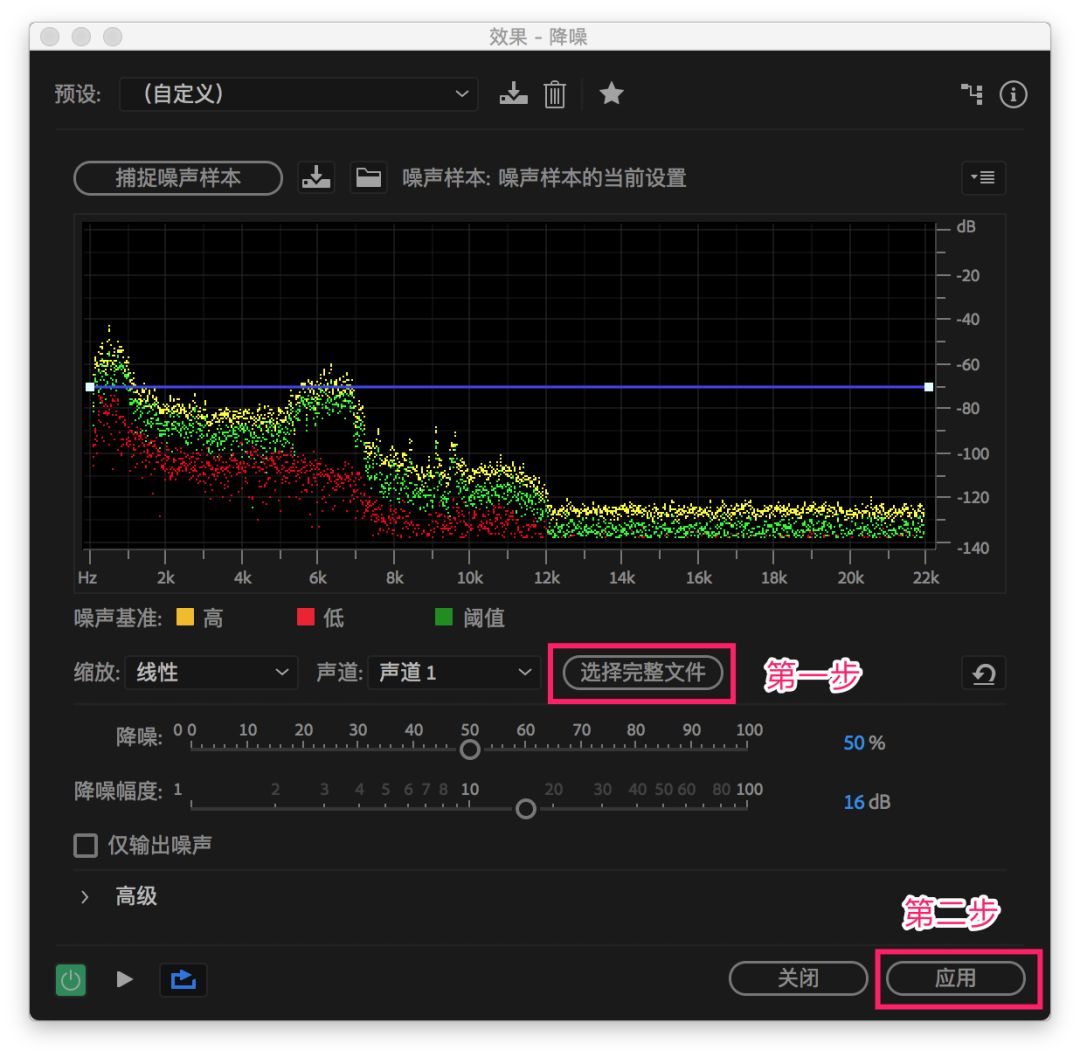
audition_9.png
采样到噪音的样本后,就要在整个文件中,将这类的噪音,清理一下。
这样,我们就完成 降噪处理啦!
语音音频级别)处理人声之前,一定要先 降噪哦。否则,噪音也会被放大到跟人声一样的水平,那就GG咯~
处理人声其实相对比较简单,就算手动也能调,但如果软件可以更快、更好的调出来,我们何必折腾自己呢~ 还要去练 金耳朵~
顶部的菜单, 效果>振幅与压限>语音音量级别…
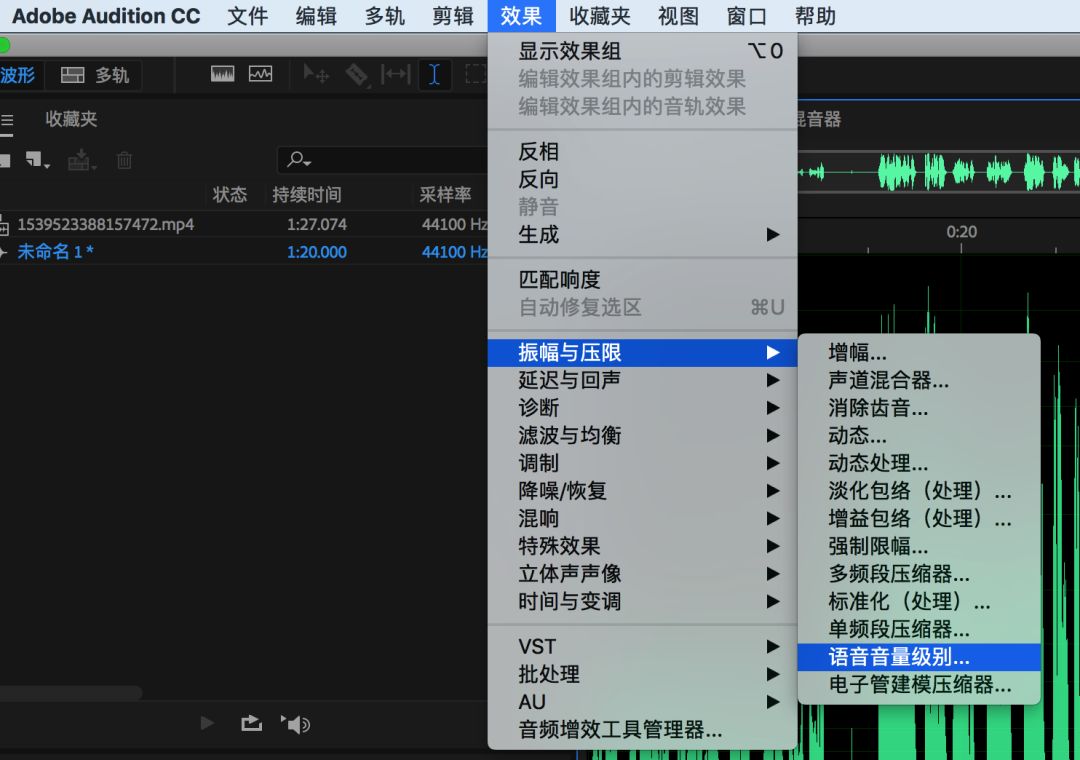
audition_10.png
一般默认选项就可以了,点击 应用即可
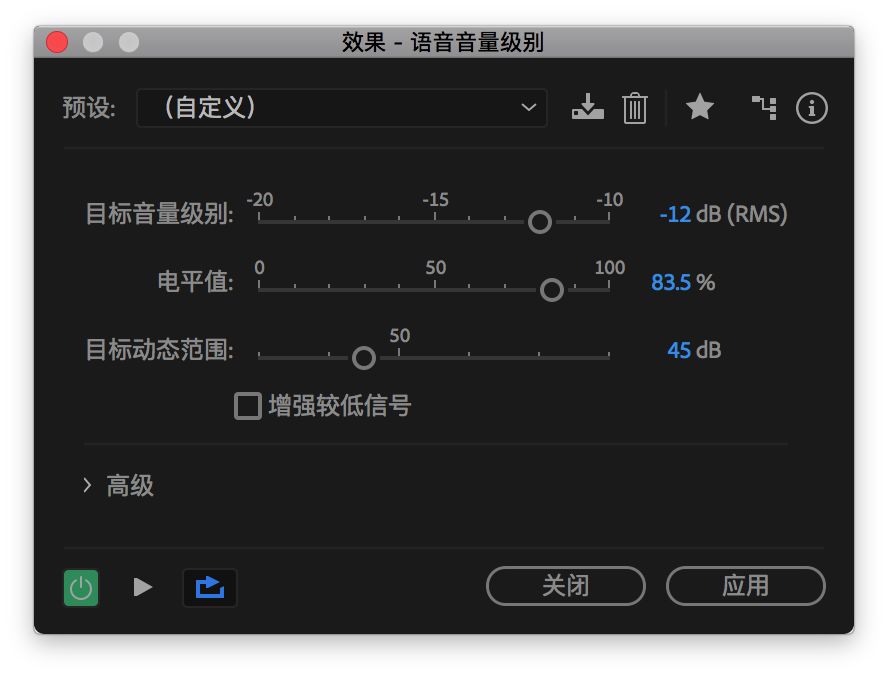
audition_11.png
看看,应用之后的结果,是不是所有的声纹,都基本上是稳稳当当的一个幅度呢?

audition_12.png
这个达到我们要的效果啦!是不是很简单呢?
效果器进入 效果器
选择 预设,我们选择电台播音员声音
你可以试听一下,看看有什么不同
调整 输入,以尽量不要出现红色波段
应用
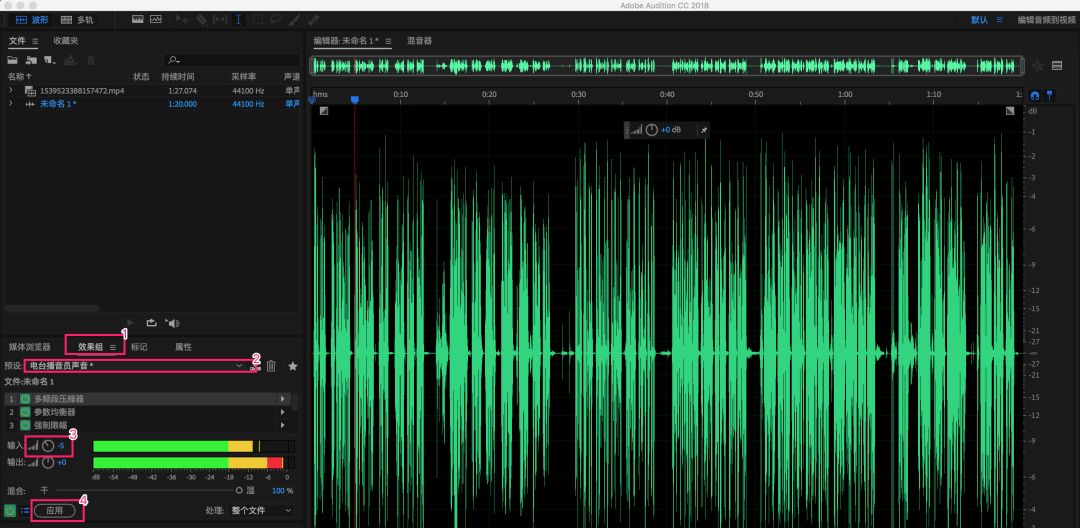
audition_14.png
右击,插入到 多轨混音,如果没有现有的多轨,则新建一个。

audition_13.png
填写多轨的名称,点击 确定
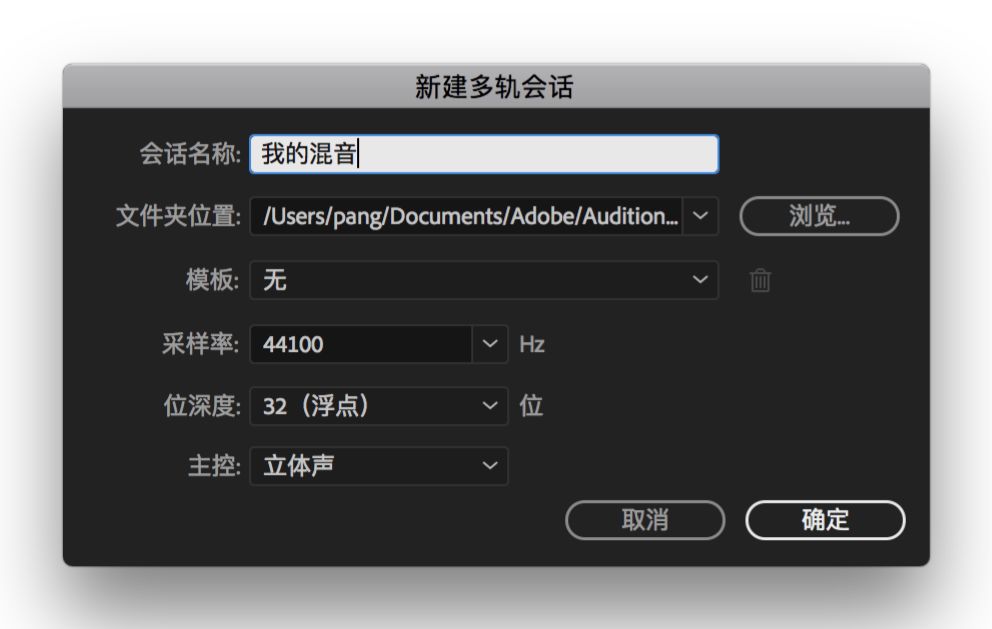
audition_16.png
直接拖进来即可,就是图片中 红色的部分
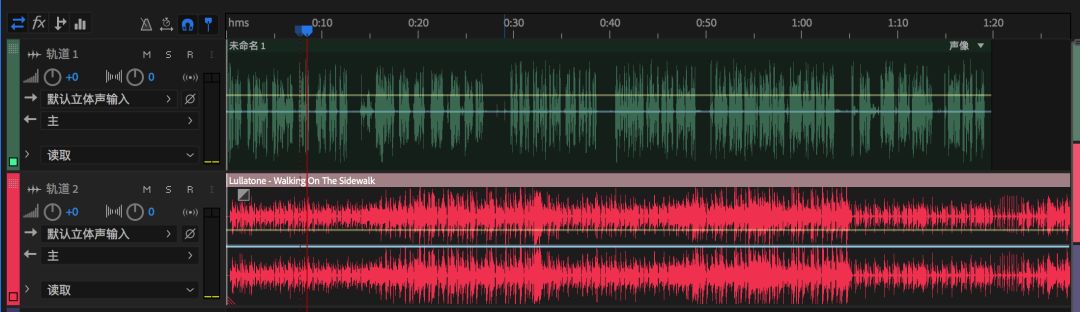
audition_17.png
背景乐的长度,可不是随便乱调整哦。因为,你要让人听起来是连贯的。
很明显,我们的背景音,长度比我们的 人声要长,那我们就要进行剪辑啦。
剪辑背景音,可是技术活,你要对音乐有一定的感觉。
当然,我可没打算让你先去修炼个几年,再来完成这个工作。这里有个 Audition 提供的神器
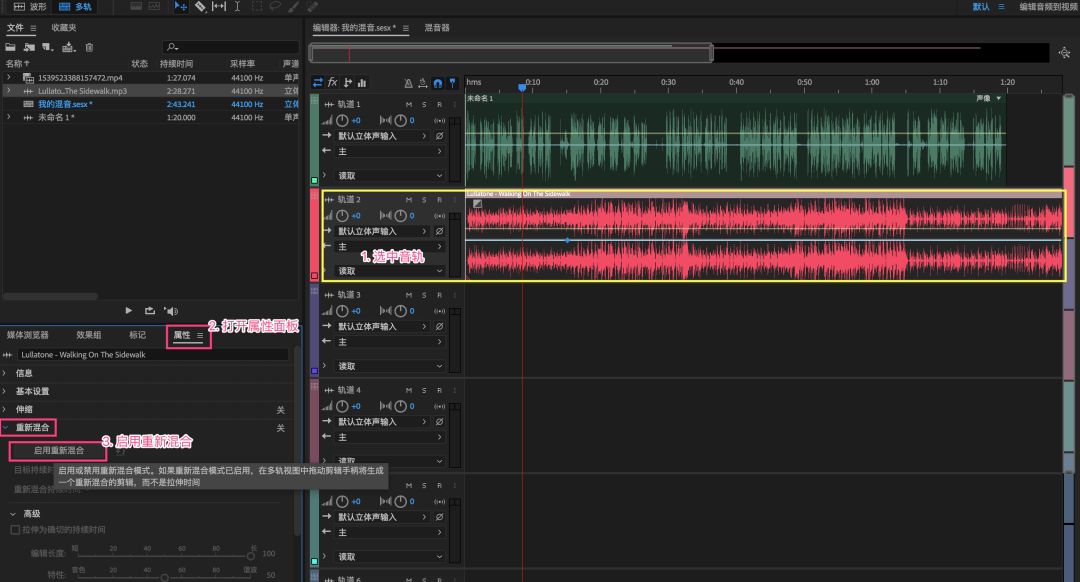
audition_18.png
选中 背景音乐这个音轨
打开左边的属性面板
启用重新混合
需要等待一会
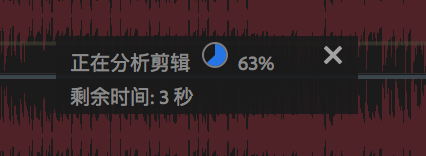
audition_19.png
软件解析完成后,音轨的右上角,就会多出一个 梯子一样的形状

audition_20.png
拖动 梯子,把它调到跟人声音轨一样的长度
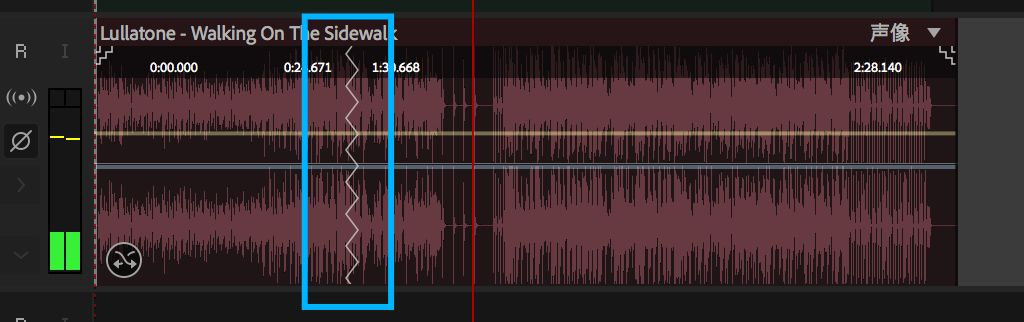
audition_21.png
这时,背景音乐音轨的长度,就跟我们人声的音轨,差不多长度了,可能会有 ±5秒的误差。
注意看,有一个波浪线,这个就是软件自动处理的部分
这时,我们要处理一下,人声和背景音的大小问题。可不能让 背景音乐,盖过我们的人声哦~

image.png
调节的地方,就在红色框框的地方,这时就凭着内心的感觉,自由的调节吧~大概到什么程度呢?就是,你会感觉,人声不会被背景音干扰到,可以专注于人声的内容,这种感觉,就可以了。
我们还有一步很重要的操作,你猜猜看~
当当,恭喜你,你猜错啦当然不是简单的保持为本地文件啦~
我们需要将文件,导出为 国际/国家输出标准
合并多轨的音频,导出为wav
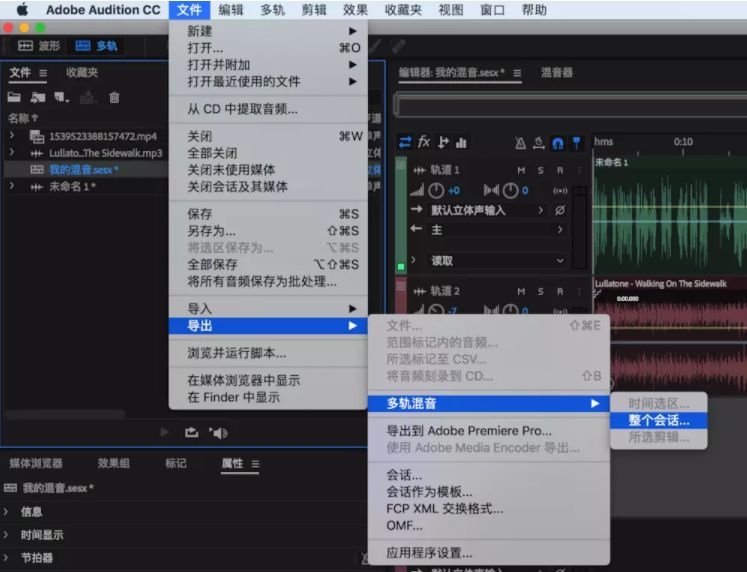
audition_23.png
重点是我框选的两个地方
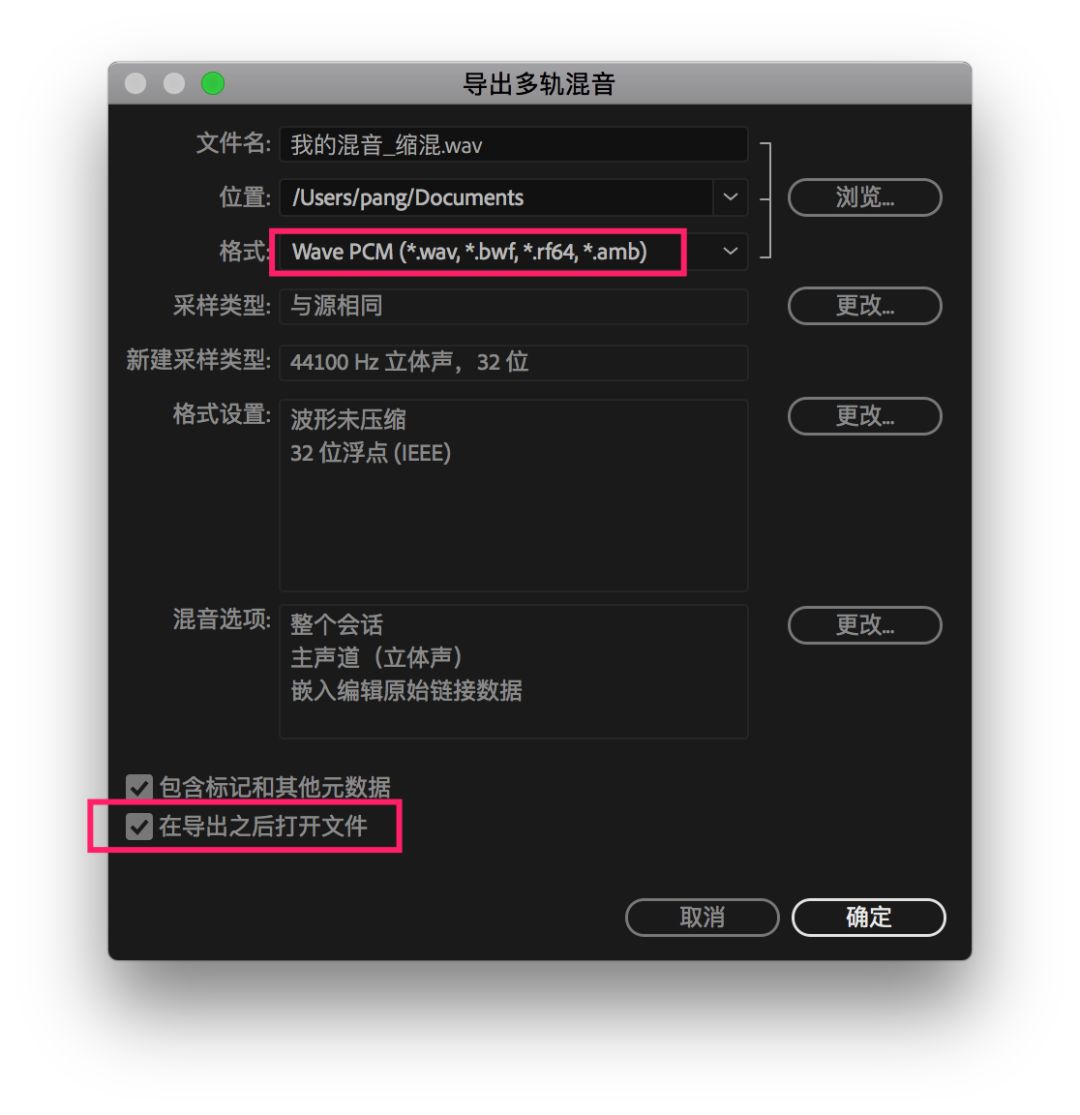
audition_24.png
这时,导出后的文件,就会出现在左边的 文件面板处,双击打开。
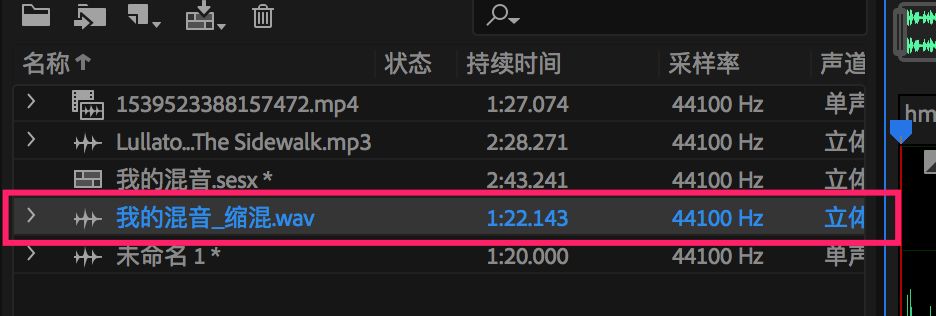
audition_25.png
打开 匹配响度 面板,并且把刚刚导出的混合音频,拖到面板中

audition_26.png
应用 匹配响度
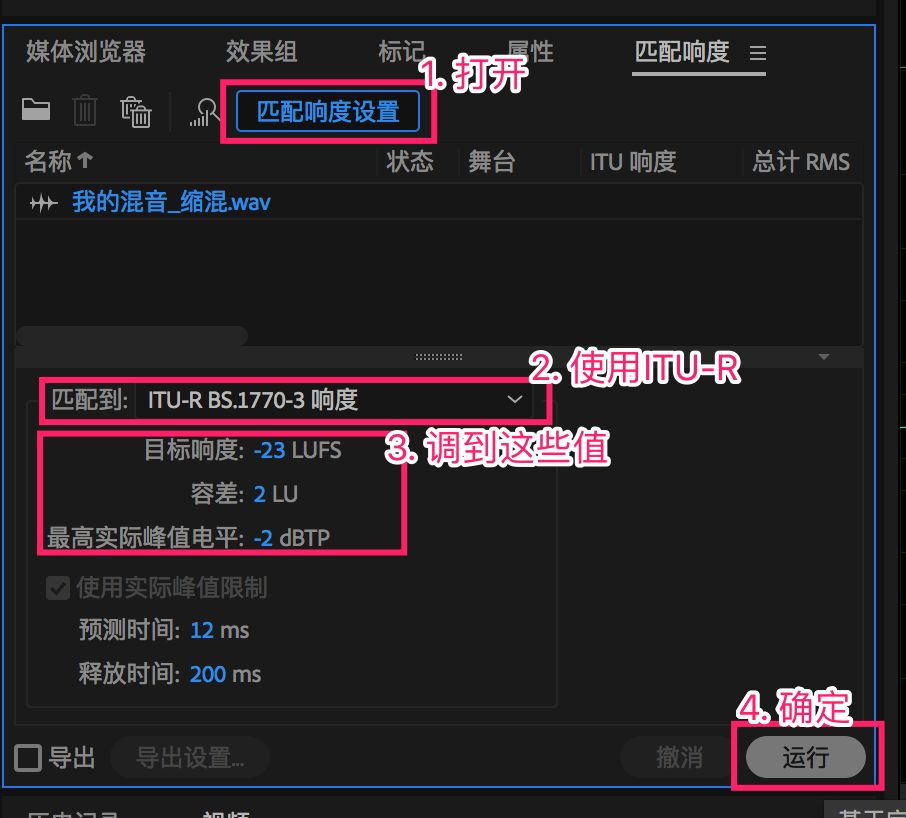
audition_27.png
哈哈,这些满足音频的标准啦是不是音频的声纹,苗条了很多呢~
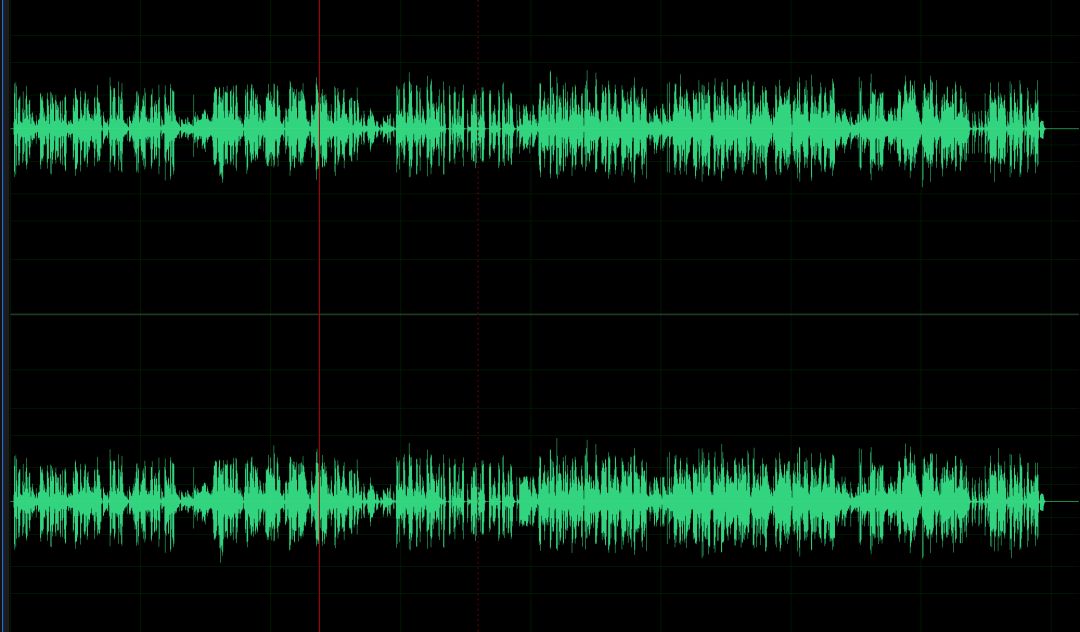
audition_28.png
到最后一步啦,我们刚刚操作的,都是无损的 wav 格式,现在,为了便于保存和传输,我们要让音频文件瘦身下来,比较流行的格式,当然是 mp3 啦~

audition_29.png